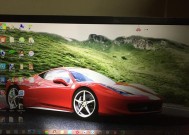解决电脑开机显示器闪烁的问题(快速有效解决显示器闪烁的方法)
- 电脑攻略
- 2025-08-18
- 2
- 更新:2025-08-11 06:09:28
电脑开机后,如果显示器闪烁,这可能会让用户感到困扰和烦恼。显示器闪烁可能导致视觉不适,甚至影响正常的电脑使用。为了帮助用户解决这个问题,本文将介绍一些常见的解决方法和技巧,帮助用户快速有效地解决电脑开机显示器闪烁的问题。
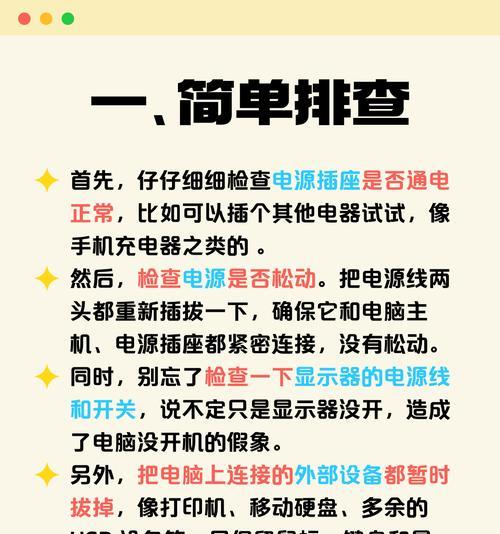
检查显示器连接线
1.检查显示器连接线是否插好,确保连接稳定。
2.检查连接线是否损坏或松动,如有问题,及时更换或调整连接线。

调整显示器刷新率
1.进入电脑的显示设置界面。
2.调整显示器的刷新率为适合的数值,通常为60Hz或75Hz。
3.保存设置并重新启动电脑,查看是否解决了闪烁问题。
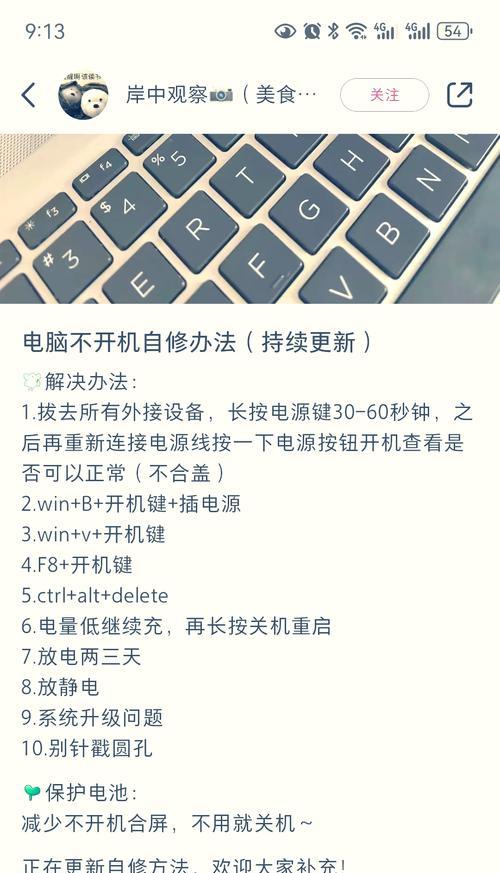
检查显卡驱动
1.更新显卡驱动到最新版本。
2.如果已经是最新版本,尝试降级或回滚显卡驱动,有时新版本驱动可能存在兼容性问题。
调整显示器亮度和对比度
1.进入显示器的菜单设置界面。
2.调整亮度和对比度到合适的数值,以避免过亮或过暗导致的闪烁问题。
清理电脑内部灰尘
1.关机并拔掉电源线。
2.打开电脑主机,使用吹风机或气罐清理内部灰尘。
3.重新组装电脑并开机,检查是否解决了闪烁问题。
检查电脑硬件兼容性
1.检查电脑的硬件配置是否满足显示器的需求,例如显卡、电源等。
2.如果不满足要求,考虑更换或升级硬件以提升兼容性。
排除电源问题
1.更换电源线,并确保插头与插座连接良好。
2.尝试连接显示器到其他电源插座,以排除电源问题导致的闪烁。
使用抗闪烁滤镜
1.在显示器上安装抗闪烁滤镜,可以有效减少闪烁对眼睛的刺激。
2.确保选择适合自己需求的滤镜类型,如抗蓝光滤镜、抗眩光滤镜等。
检查操作系统设置
1.检查电脑的操作系统设置,确保显示器设置正确。
2.如果设置有误,调整为正确的显示器分辨率和显示模式。
更换显示器
1.如果经过多次尝试仍无法解决闪烁问题,可能是显示器本身故障。
2.考虑更换显示器或寻求专业维修服务解决问题。
电脑开机后显示器闪烁可能由多种原因引起,包括连接问题、驱动问题、硬件兼容性等。通过检查连接线、调整刷新率、更新驱动、清理灰尘等方法,大部分问题可以得到解决。如果问题依然存在,考虑使用抗闪烁滤镜或更换显示器。希望本文的方法和建议能帮助用户快速有效地解决电脑开机显示器闪烁的问题。